Kuinka korjata Igfxem.exe-sovelluksen virhe: muistia ei voitu lukea -virhe (08.30.25)
Windows-laitteiden virheet ovat melko yleisiä. Vaikka jotkut niistä voidaan helposti ratkaista nopealla uudelleenkäynnistyksellä, toiset ovat salaisia, eivätkä oikeastaan tarjoa tarpeeksi tietoa niiden syistä.
Mutta älä huoli. Tässä artikkelissa käsitellään yhtä Windows-laitteissa mahdollisesti esiintyvää virheilmoitusta: "Igfxem.exe-sovelluksen virhe: muistia ei voitu lukea" -virhe.
Jotta voimme ymmärtää paremmin "Igfxem. exe Application Error: Muistia ei voitu lukea ”-virhe Windowsissa, tiedetään ensin mikä Igfxem.exe tiedosto on ja mitä se on ohjelmoitu tekemään?
Mikä on Igfxem.exe?Intel Graphics Executable Päämoduuli tai Igfxem.exe-tiedostomoduuli on osa Intelin yleistä käyttöliittymää. Tämä tarkoittaa, että se ei liity Windows-käyttöjärjestelmän ydinprosesseihin. Sitä käytetään yleisesti kannettavissa laitteissa, kuten kannettavissa tietokoneissa, ja se toimii jatkuvasti näytön tarkkuudella.
Pro-vinkki: Skannaa tietokoneesi suorituskykyongelmien, roskapostitiedostojen, haitallisten sovellusten ja tietoturvauhkien varalta
, jotka voivat aiheuttaa järjestelmäongelmia tai hidastaa suorituskykyä.
Erikoistarjous. Tietoja Outbytestä, asennuksen poisto-ohjeet, EULA, tietosuojakäytäntö.
Kuten muita EXE-tiedostoja, Igfxem.exe-tiedostoa voidaan käyttää haitallisten tahojen piilottamiseen tai peittämiseen. Tämän seurauksena virustentorjuntaratkaisut merkitsevät tiedoston tietoturvariskiksi. Virheilmoitukset, kuten "Igfxem.exe-sovelluksen virhe: muistia ei voitu lukea", voidaan myös heittää.
Onko Igfxem.exe-tiedosto mahdollinen tietoturvauhka?Vaikka mitään erityistä tapausta tai tutkimusta ei ole todistetusti Igfxem.exe-tiedosto on haittaohjelmakokonaisuus, kyberturvallisuusasiantuntijat neuvovat aina Windows-käyttäjiä olemaan varovaisia, koska tietoverkkorikolliset kohdistavat nimenomaan suoritettavia tiedostoja estääkseen haitallisia sovelluksiaan uhanalaisiksi tietoturvaskannereiden kautta.
Yksi tapa varmistaa, että olet tekemisissä legit Igfxem.exe -tiedoston kanssa, on tarkistaa sen sijainti. Voit tehdä tämän avaamalla Tehtävienhallinnan painamalla Ctrl + Vaihto + ESC -näppäimiä, siirtymällä Prosessit -välilehdelle ja etsimällä Igfxem.exe prosessi. Sen jälkeen napsauta sitä hiiren kakkospainikkeella ja valitse Avaa tiedoston sijainti .
Jos sinut viedään sijaintiin, joka on muu kuin C: \ Windows \ System32 \ Igfxem.exe, silloin on todennäköistä, että olet tekemisissä haittaohjelmayhteisön kanssa.
Haitallisten entiteettien lisäksi on monia muita syitä, miksi Windows-käyttäjällä on ongelmia, kuten "Igfxem.exe-sovelluksen virhe: muisti Ei voitu lukea ”-virhe. Jaamme ne kanssasi alla.
Mikä aiheuttaa Igfxem.exe-sovelluksen virheen: muistia ei voitu lukea? -Virheen?"Igfxem.exe-sovelluksen virhe: muistia ei voitu lukea" -virhesanoma ei ehkä ole yleinen, mutta olemme onnistuneet laatimaan luettelon tämän virheen mahdollisista laukaisijoista.
- Vanhentunut näytönohjainohjain - Yksi mahdollinen syyllinen, joka aiheuttaa tämän virheen, on vanhentunut näytönohjainohjain. Paras tapa korjata tapausta on tietysti yksinkertaisesti päivittää ohjaimesi uusimpaan versioon.
- Epävakaa näytönohjainohjain - Toinen syyllinen, joka voi aiheuttaa tämän virheen, on epävakaa. näytönohjaimen ohjain. Tätä varten sinun on vain palautettava laiteohjain aikaisempaan toimintatilaan, ja virheen pitäisi olla kadonnut.
- Virustartunta - Kuten muutkin EXE-tiedostot, verkkorikolliset voivat käyttää Igfxem.exe-tiedostoa peittämään haittaohjelmakokonaisuuksia ja viruksia. Ja kun näin tapahtuu, tietämätön käyttäjä voi kohdata Igfxem.exe-sovelluksen virheen: muistia ei voitu lukea -virhesanoman. Voit ratkaista tämän lataamalla, asentamalla ja suorittamalla haittaohjelmien tarkistuksen.
Nyt tiedät mikä laukaisee virhesanoman, mikä on mielestäsi paras tapa päästä eroon siitä. Saadaksesi vastauksen, käy läpi alla olevat ehdotetut ratkaisumme:
Ratkaisu # 1: Päivitä näytönohjaimen ohjain Laitehallinnan kautta. Kuten edellä mainittiin, tämän virhesanoman saattaa aiheuttaa vanhentunut näytönohjain. Joten tämän mahdollisuuden sulkemiseksi yritä päivittää grafiikkaohjain seuraavasti: 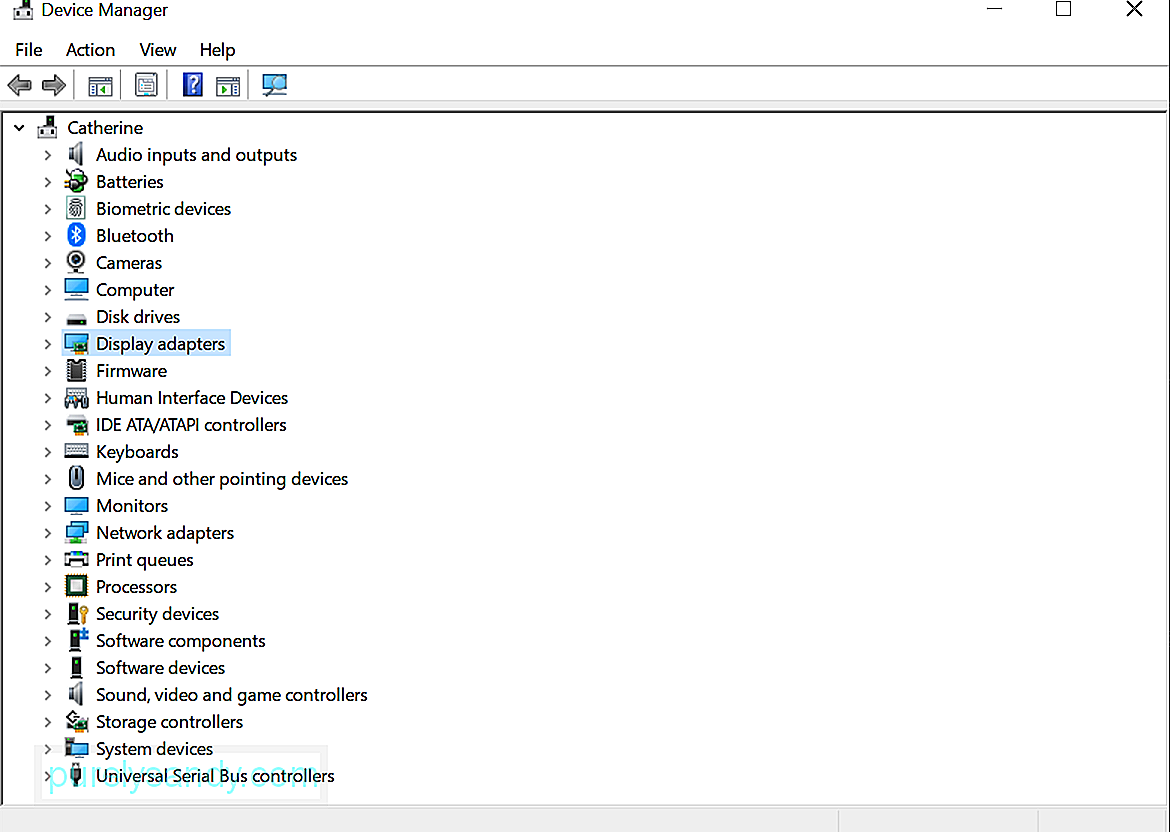
Jos et ole niin luottavainen teknisissä taidoissasi ja haluat päivittää laiteajurin, tämä ratkaisu sopii sinulle parhaiten. Sinun tarvitsee vain asentaa luotettava laiteohjaimen päivitystyökalu ja antaa sen tehdä työnsä puolestasi. 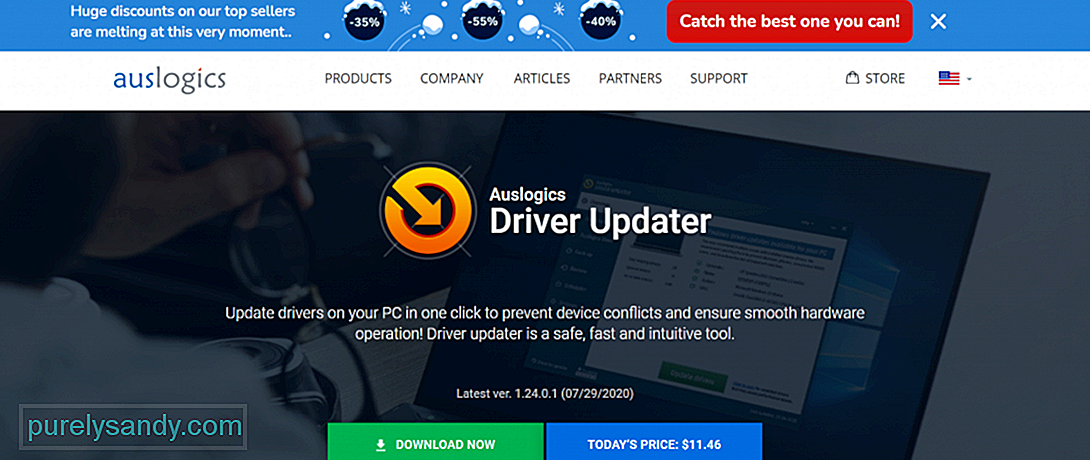
Yksi suosittelemamme laiteohjainpäivitystyökalu on Auslogics Driver Updater . Tämä turvallinen, intuitiivinen ja nopea työkalu voi päivittää tietokoneesi ohjaimet yhdellä napsautuksella. Lisäksi se estää yhteensopivuusongelmat ja takaa sujuvan laitteiston toiminnan. Kun olet asentanut sen laitteeseesi, se tarkistaa tietokoneesi mahdollisten ohjainongelmien varalta. Sen jälkeen se luo raportin, joka sisältää luettelon puuttuvista tai vanhentuneista ohjaimista. Lopuksi se antaa sinulle mahdollisuuden päivittää merkityt ohjaimet uusimpiin valmistajan suosittelemiin versioihin.
Ratkaisu # 3: Asenna laiteohjain manuaalisesti.Toinen mahdollinen ratkaisu Igfxem.exe-sovelluksen virheeseen: muistia ei voitu lukea -virhesanomaan on grafiikkaohjaimen asentaminen manuaalisesti. Tätä varten sinun on tarkistettava Intel-näytönohjaimen malli ja löydettävä ohjain Intelin viralliselta verkkosivustolta. Mutta ennen kuin menet sivustolle, varmista, että olet poistanut näytönohjaimen asennuksen, kun Internet on pois käytöstä. Varmista myös, että olet jo käynnistänyt laitteen uudelleen sen jälkeen.
Kun olet vahvistanut, että olet tehnyt molemmat, jatka ohjaimen manuaalista asennusta:
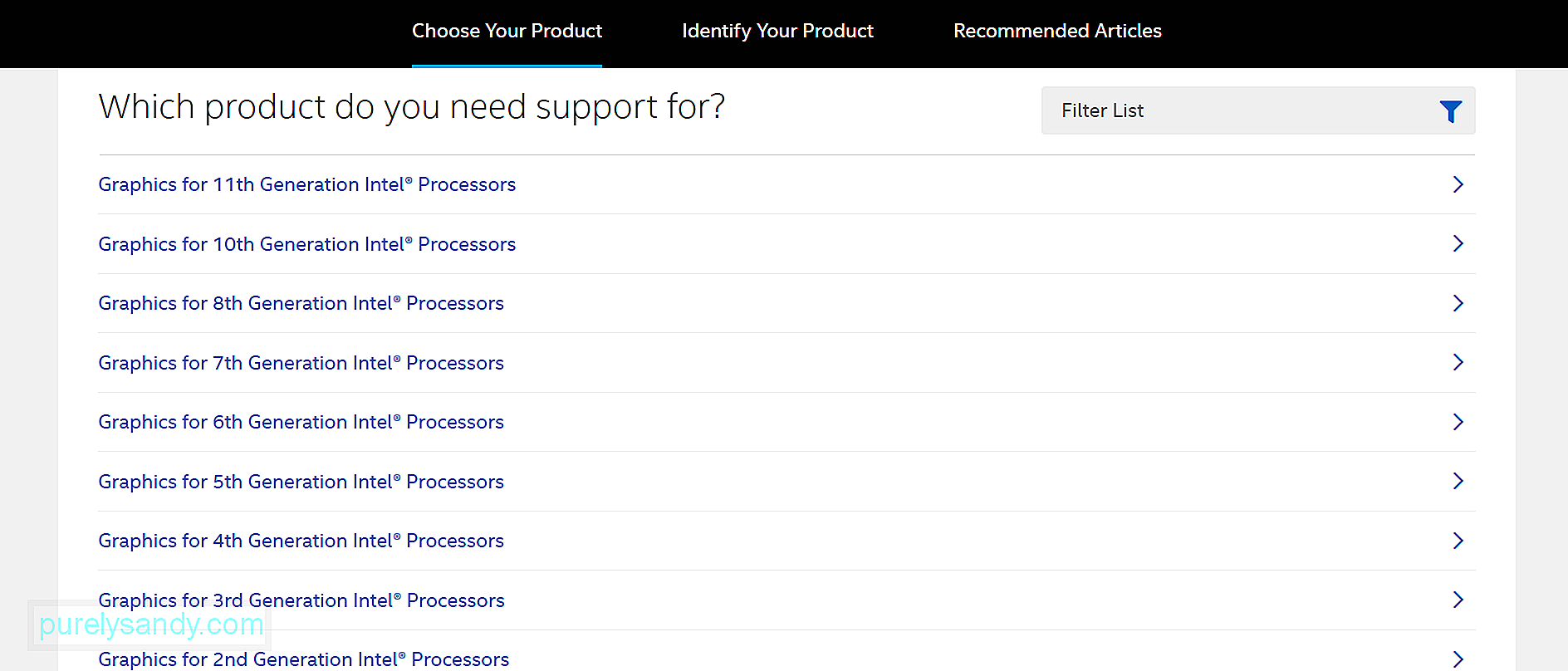
Joskus Intel ottaa käyttöön laiteohjainpäivitykset, jotka ovat edelleen epävakaita, mikä tarkoittaa, että niissä on edelleen virheitä ja korjattavia ongelmia. Jos satut asentamaan epävakaa ohjainversiota, todennäköisesti kohtaat virheen.
Korjaa tämä yrittämällä palauttaa näytönohjaimen ohjain vakaampaan versioon. Noudata vain seuraavia ohjeita:
Voit lopuksi suorittaa virustentarkistuksen sulkeaksesi pois mahdollisuuden, että virus tai haittaohjelma-yksikkö aiheuttaa virheilmoituksen.
Sinulla on kaksi tapaa suorittaa virustorjunta skannaus: manuaalinen tai automaattinen. Manuaalinen menetelmä sisältää sisäänrakennetun suojauspaketin käytön Windows-laitteissa: Windows Defender . Automaattinen menetelmä puolestaan sisältää toisen virustorjuntaratkaisun käytön. Vaikka voit valita minkä tahansa näistä kahdesta, suosittelemme suorittamaan molemmat parhaan tuloksen saavuttamiseksi.
Suorita virustentarkistus Windows Defenderin avulla seuraavasti:
Jos haluat käyttää toista virustentorjuntaohjelmaa, prosessi on suunnilleen sama. Sinun on vain ladattava ja asennettava kolmannen osapuolen virustentorjuntaratkaisu ennen kuin voit suorittaa tarkistuksen.
YhteenvetoSiinä! Olemme jakaneet viisi tapaa ratkaista Igfxem.exe-sovelluksen virhe: muistia ei voitu lukea -virheilmoitus. Toivottavasti yksi heistä on auttanut. Jos virhe ilmenee vielä tässä vaiheessa, älä epäröi pyytää apua Intelin tukitiimiltä. Heidän pitäisi pystyä tarjoamaan sinulle ratkaisu, joka on tarkempi tapauksessasi.
Voit myös tuoda kannettavan tietokoneen valtuutettuun huoltokeskukseen, varsinkin jos se on edelleen takuun alainen. Teknikot voivat tarkistaa laitteesi ja korjata ne puolestasi.
Kommentoi alla, jos haluat tietää enemmän tai jos sinulla on vielä kysyttävää!
YouTube-video: Kuinka korjata Igfxem.exe-sovelluksen virhe: muistia ei voitu lukea -virhe
08, 2025

